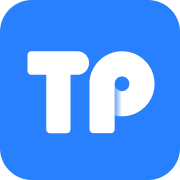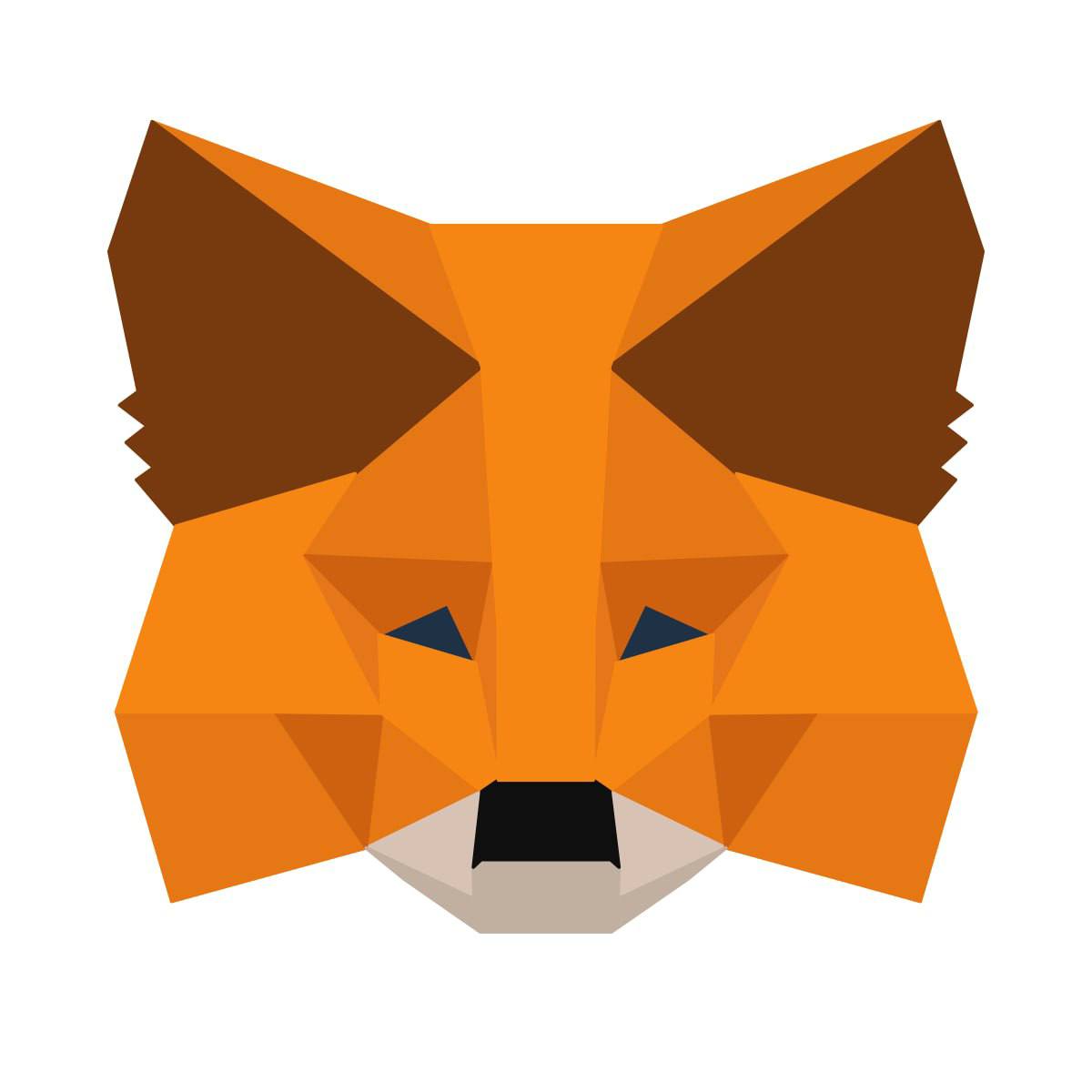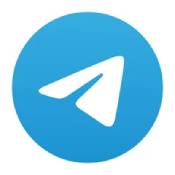windows7系统原版安装教程,轻松升级您的电脑系统
时间:2024-11-28 来源:网络 人气:
Windows 7系统原版安装教程:轻松升级您的电脑系统

随着电脑硬件的不断发展,许多用户仍然选择Windows 7系统,因为它稳定、易用。本文将为您详细讲解如何安装Windows 7系统,让您轻松升级电脑系统。
一、准备工作
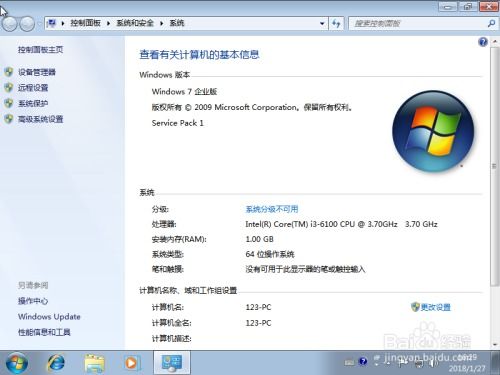
在开始安装Windows 7之前,请确保您已做好以下准备工作:
下载Windows 7原版ISO镜像文件。
准备一个至少8GB容量的U盘,用于制作启动盘。
确保电脑的BIOS设置允许从U盘启动。
二、制作Windows 7启动盘

1. 下载并安装“Windows 7 USB/DVD Download Tool”工具。
2. 打开工具,点击“浏览”按钮,选择下载的Windows 7 ISO镜像文件。
3. 选择U盘作为安装介质,点击“开始复制”按钮。
4. 等待工具完成U盘启动盘的制作。
三、设置BIOS启动顺序

1. 开机时按下F2键进入BIOS设置。
2. 在BIOS设置中找到“Boot”选项,将其设置为“U盘启动”。
3. 保存BIOS设置并退出。
四、安装Windows 7系统

1. 将制作好的启动盘插入电脑USB口,重启电脑。
2. 按下启动热键(通常是F12)进入启动菜单,选择U盘启动。
3. 进入Windows 7安装界面,点击“现在安装”。
4. 选择安装Windows 7的版本,点击“下一步”。
5. 点击“我接受许可条款”,点击“下一步”。
6. 选择“自定义(高级)”安装,点击“下一步”。
7. 在磁盘分区界面,选择“驱动器选项(高级)”。
8. 点击“新建”,创建一个新的分区。
9. 设置分区大小,保留100MB为系统保留分区,其余空间分配给Windows 7系统。
10. 选择新建的分区,点击“下一步”开始安装Windows 7。
五、完成安装

1. 等待Windows 7安装完成,电脑会自动重启。
2. 进入Windows 7桌面,完成安装。
六、安装驱动程序

1. 在Windows 7桌面,右键点击“我的电脑”,选择“属性”。
2. 在“设备管理器”中,查看是否有未安装的驱动程序。
3. 下载并安装相应的驱动程序,确保电脑硬件正常工作。
通过以上步骤,您就可以轻松安装Windows 7系统了。祝您使用愉快!
相关推荐
- windows7进不去系统语言设置,Windows 7 系统无法进入语言设置怎么办?
- windows7系统更换的电池,Windows 7系统笔记本电池更换指南
- windows7系统更新了关机很慢,Windows 7系统更新后关机速度慢的原因及解决方法
- windows7系统标准版,专业办公的理想选择
- windows7系统如何切换系统,Windows 7系统双系统切换指南
- windows7系统控制面板的功能,功能与使用方法
- windows7系统下载产品密钥是什么,Windows 7系统下载产品密钥详解
- windows7系统没声音了,windows7简易版下载
- windows7能改苹果系统吗,Windows 7能否改为苹果系统?详细解析与操作步骤
- windows7系统锁屏不能远程,Windows 7系统锁屏后无法远程连接的原因及解决方法
教程资讯
教程资讯排行
- 1 建行存取款一体机系统升级,建行网银盾系统智能卡服务未启动怎么解决
- 2 河南省建设工程信息网暨一体化平台
- 3 oppo手机系统升级后开不了机,OPPO手机系统升级后开不了机?教你几招轻松解决
- 4 windows7未能启动重新做系统,Windows 7未能启动?教你重新做系统的完整教程
- 5 u盘启动系统哪个好,U盘启动系统哪个好?全面解析各大U盘启动盘的优势与特点
- 6 plm系统使用,深入解析PLM系统在企业中的应用与价值
- 7 python 爬虫 账户系统,构建高效数据采集解决方案
- 8 se一代系统
- 9 浴血凤凰辅助用到的工具和模块,浴血凤凰辅助工具与模块详解
- 10 广州 系统集成公司,引领智能化转型的先锋力量